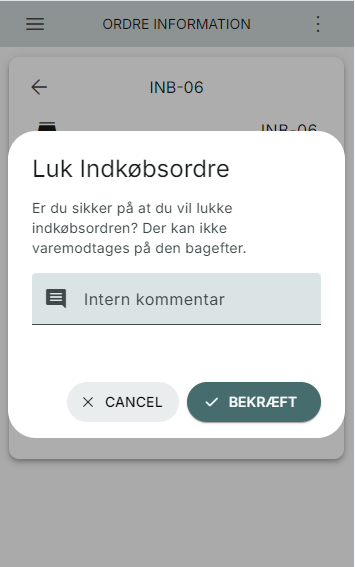I PeakWMS har du forskellige metoder til varemodtagelse og indlagring.
Du indstiller din varemodtagelse og indlagring gennem Indstillinger > Varemodtagelse/Indlagring.
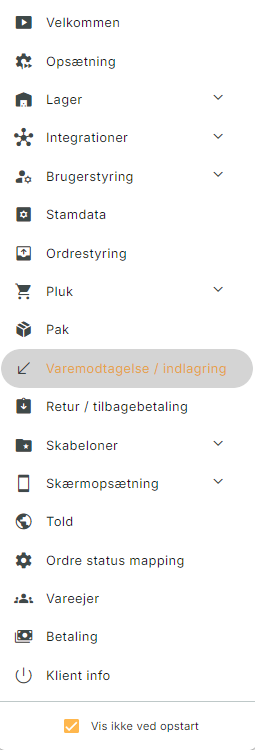
Indlagring under varemodtagelse er sat som standard for alle, der bruger PeakWMS. Du skal selv opdatere indstillingerne, hvis du ønsker at bruge en anden proces.
Hvad skal jeg bruge, for at kunne varemodtage og indlagre hver for sig?
For at kunne bruge arbejdsdialogen Varemodtagelse i PeakWMS, er det nødvendigt, at du bruger PeakWMS’ indkøbssystem.
For at kunne bruge varemodtagelse og indlagring som separate processer, er det nødvendigt, at du bruger følgende på dit lager:
- Plukkevogn
- Lastbærere
Step 1: Tilgå Værktøjer > Varemodtagelse
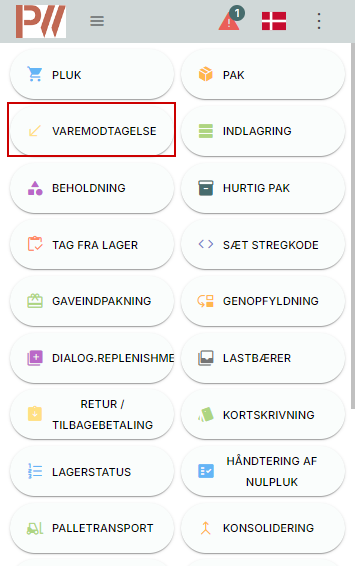
Step 2: Find indkøbsordre, der skal varemodtages
Når du har tilgået Varemodtagelse, skal du finde frem til den indkøbsordre der skal modtages. I dialogen vises alle åbne indkøbsordrer.
Du kan finde en indkøbsordre ved at søge på ordrenummeret, eller ved at scanne et produkt, der skal varemodtages.
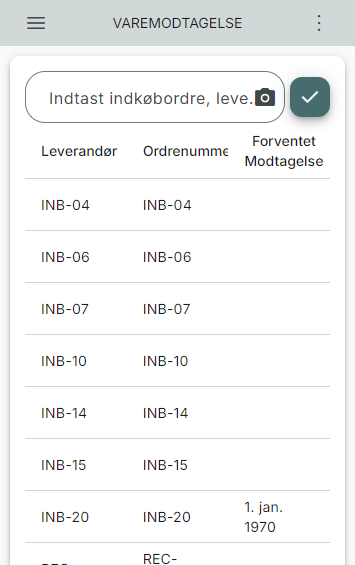
Scanner du et produkt, vil PeakWMS finde alle indkøbsordrer frem, hvor produktet er registreret.
Er produktet kun registreret i én enkelt indkøbsordre, vil PeakWMS åbne den indkøbsordre, hvor produktet findes i.
Step 3: Scan et produkt til modtagelse
Når du har åbnet indkøbsordren, kan du begynde at varemodtage. Det gør du ved at scanne produkternes stregkode, eller ved at finde dem manuelt i indkøbsordren.
Bruger du en smartphone, og vil du gerne scanne stregkoder, skal du klikke på kameraet ud for “søg efter linje”.

Når du scanner et produkt, vil PeakWMS finde produktet frem, der matcher stregkoden. Findes produktet ikke i indkøbsordren, vil PeakWMS vise en fejlmeddelelse.
Findes scannede produkt i en anden indkøbsordre med samme leverandør, kan du springe direkte til den indkøbsordre.
PeakWMS viser dig et billede af produktet, varenummer, antal modtaget og total antal, der skal modtages.
Du kan justere i antallet der modtages på de orange knapper.
Ved produkter med lot-nummer, BBD eller serienummer, vil du få vist et ekstra felt over varestatus, der skal udfyldes.
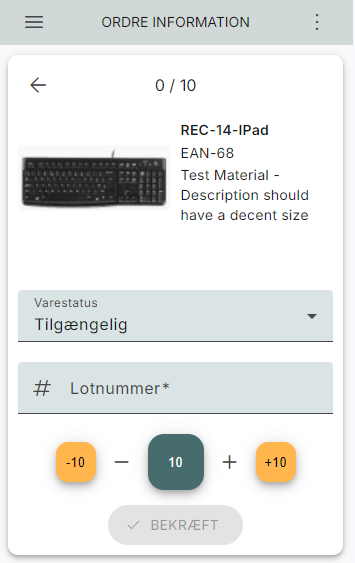
Step 4: Scan lastbærer
Når du har bekræftet antallet af varer, der modtages, vil PeakWMS bede dig scanne varerne over i en lastbærer.
I dialogen vises produktbillede, varenummer, modtaget/total og mængde der modtages. Derudover viser PeakWMS, om varen i forvejen findes på lageret, og på hvilke lagre det evt. findes.
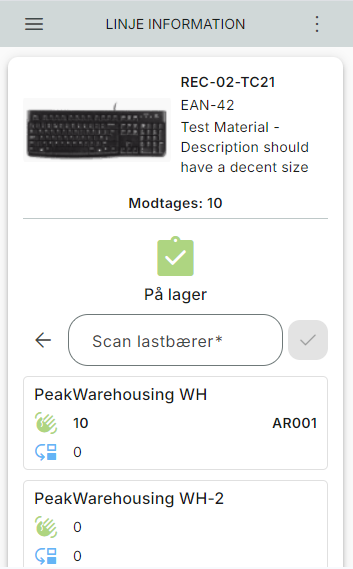
Step 5: Fortsæt til færdig
Denne øvelser fortsætter du med, indtil alle produkterne du fysisk har modtaget, også er modtaget i PeakWMS.
Du kan altid stoppe og fortsætte senere, så længe indkøbsordren er åben, også selvom alt ikke er kommet samtidigt.
Du kan følge, hvor stor en procentdel af din indkøbsordre, der er modtaget i dialogen Indkøbsordrer:
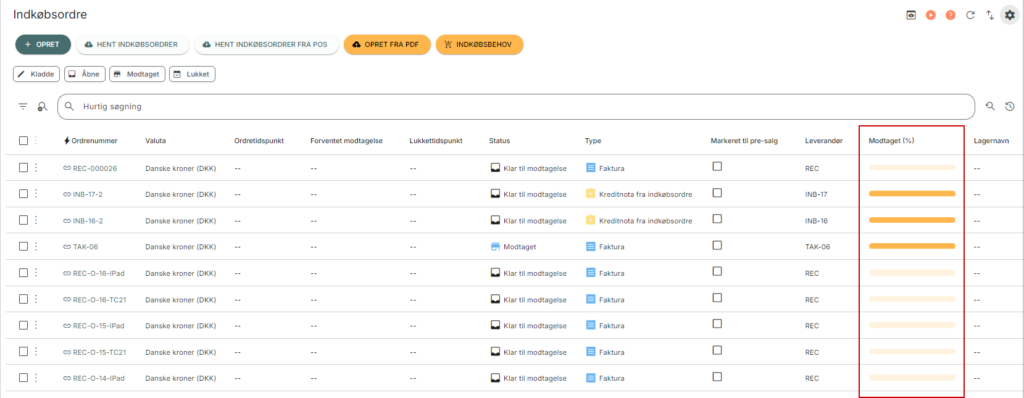
Luk indkøbsordre
Du har mulighed for at lukke en indkøbsordre direkte i varemodtagelsen. Dette kan gøres, uanset om alle varer er modtaget på indkøbsordren eller ej.

Når du lukker en indkøbsordre, vil du få vist en pop up, hvor du kan indtaste en intern kommentar. Kommentaren gemmes på indkøbsordren, og vil kunne ses gennem Indkøb > Indkøbsordre.